Sida gacanta loogu cusboonaysiiyo Android Noocyadii ugu dambeeyay
Hagahan waxaan ku arki doonaa sidaad gacanta ugu cusboonaysiin karto Andriod nooca ugu dambeeyay adiga oo isticmaalaya Settings Device, addoo isticmaalaya kombayutarka, ama isticmaalaya xidhmada cusboonaysiinta qalabka. ( In this guide we will see how you can manually update Andriod to the latest version using Device settings, using the computer, or using the device upgrade package. )Waxaan aragnaa ogeysiisyo badan oo cusbooneysiin software ah oo ku soo badanaya aaladahayada Android waqti ka waqti. Baahida loo qabo cusboonaysiintan ayaa noqonaysa mid muhiim ah sababtoo ah waxaa sabab u ah cusboonaysiintan, amniga, iyo xawliga qalabkeena oo kordha. Cusboonaysiintani waxay sidoo kale u keentaa astaamo badan oo cusub Taleefannadayada (Phones)Android waxayna ugu dambeyntii hagaajinayaan waxqabadka aaladdayada.

Waxaa muhiim ah in la ogaado in cusboonaysiinta qalabku ay tahay hab fudud, laakiin mid ayaa loo baahan yahay in la hubiyo in ay sameeyeen kaydka faylalka iyo macluumaadka kale ee shakhsi ahaaneed si aysan u tirtirin inta lagu jiro cusbooneysiinta. Cusboonaysiinta wax dhib ah uma geysan doonto qalabka, laakiin waa in la qaadaa dhammaan tillaabooyinka lagu ilaalinayo xogtooda.
Marka aad taageerto dhammaan faylasha muhiimka ah, raac tillaabooyinka lagu sheegay hagaha si aad gacanta ugu cusboonaysiiso android kaaga noocii ugu dambeeyay.
Sida gacanta loogu cusboonaysiiyo Android Noocyadii ugu dambeeyay(How To Manually Update Android To Latest Version)
Hubinta nooca Android ee taleefankaaga(Checking the version of Android on your Phone)
Kahor intaadan rakibin cusbooneysiinta taleefankaaga, waxaad u baahan tahay inaad marka hore hubiso nooca Andriod ee taleefankaaga. Raac tilmaamaha si aad u ogaato nooca Android ee qalabkaaga:
1. Guji Settings ka dibna nidaamka.(system.)

2. In the system menu, waxaad ka heli doontaa About Phone doorashada, ku dhufo si aad u hesho version of your Android .

Hababka kala duwan ee lagu cusboonaysiiyo hababka aaladaha Android waxay la mid yihiin dhammaan aaladaha laakiin waxaa laga yaabaa inay wax yar ku kala duwanaadaan sababtoo ah kala duwanaanshaha nooca Android . Hababka hoos ku qoran waa kuwo guud oo ku shaqeeya dhammaan aaladaha (Devices)Android :
Habka 1: Cusbooneysiinta Aaladda Isticmaalka Hababka Qalabka(Method 1: Updating Device Using Device Settings)
Si aad u isticmaasho setinka aaladda si aad gacanta ugu cusboonaysiiso aaladda Android nooca ugu dambeeyay, raac talaabooyinkan:
1. Marka ugu horeysa(First) , waxaad u baahan tahay inaad ku xidho qalabkaaga Wi-Fi-ga(Wi-Fi) adigoo ku dhufanaya saxaarad ogeysiiskaaga oo aad taabato badhanka Wi-Fi . Marka Wi-Fi-gu(Wi-Fi) uu xidhmo, summada ayaa buluug noqon doonta. Waa lagama maarmaan in la cusboonaysiiyo aaladda shabakadda wireless-ka maadaama cusboonaysiintani ay cunayso xog badan. Sidoo kale, xogta gacanta ayaa ka gaabinaysa shabakada wireless-ka.
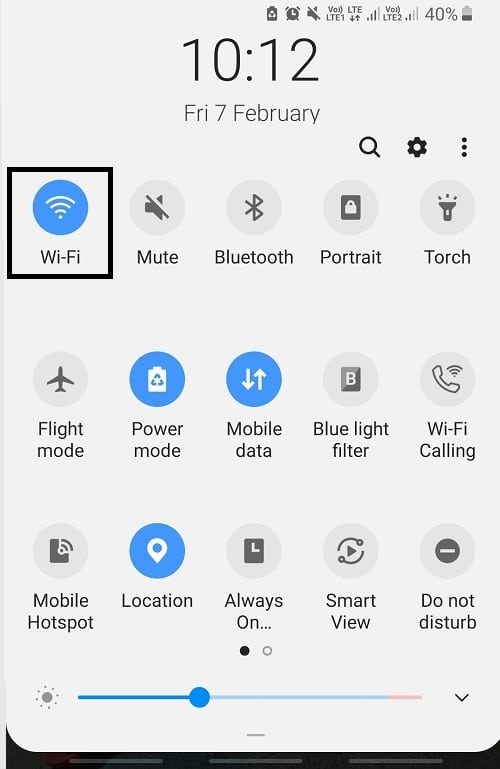
2. Hadda, furo app Settings on your phone Android . Hoosta Settings , taabo ku saabsan telefoonka ama xulashada cusboonaysiinta Software .

3. Under About phone ama System updates, taabo on Download and Install updates option.

4. Taleefankaagu wuxuu bilaabi doonaa hubinta wixii ku soo kordha.
5. Haddii wax cusbooneysiin ah la heli karo, xulashada cusboonaysiinta soo dejinta(Download) ayaa ka muuqan doonta shaashadda. Taabo badhanka(Download) cusbooneysiinta, taleefoonkaagu wuxuu bilaabi doonaa soo dejinta cusboonaysiinta.

6. Sug(Wait) ilaa habka soo dejinta uu dhammeeyo. Waxay qaadan kartaa dhowr daqiiqo, ka dibna waxaad u baahan tahay inaad rakibto cusbooneysiinta.
7. Ka dib markii la rakibo la dhammeeyo, waxaad heli doontaa degdeg ah si aad u reboot qalab aad.
Ka dib marka la dhammeeyo dhammaan tallaabooyinka, marka qalabkaagu dib u bilaabi doono, waxaa loo cusboonaysiin doonaa nooca ugu dambeeyay ee Android(version of the Android) . Haddii teleefankaaga mar hore la cusbooneysiiyay, markaas fariin ayaa ka soo muuqan doonta shaashaddaada.
Habka 2: Cusbooneysiinta Aaladda Isticmaalka Kombiyuutarka(Method 2: Updating Device Using the Computer)
Waxaad ku cusboonaysiin kartaa qalabkaaga Android noocii ugu dambeeyay adiga oo isticmaalaya kombuyuutar adiga oo booqanaya mareegaha rasmiga ah ee soo saaraha aaladda.
Si aad u cusboonaysiiso aaladda Android noocii ugu dambeeyay adiga oo isticmaalaya kombayutarka, raac talaabooyinkan:
1. Fur browser kasta sida Google Chrome , Mozilla Firefox , Internet Explorer , Microsoft Edge , iyo wixii la mid ah.
2. browserka webka, booqo website-ka rasmiga ah ee soo saaraha Aaladda. Mareegta wax-soo-saarka ayaa laga yaabaa inay kala duwanaato iyadoo loo eegayo noocyada soo saaraha.

3. Marka aad furto website-ka rasmiga ah Manufacturer Device, raadi taageerada doorashada. Ku(Click) dhufo
4. Qaybta taageerada, waxaa laga yaabaa in lagu weydiiyo inaad geliso faahfaahin qalab gaar ah oo ku saabsan qalabkaaga oo aad diiwaan geliso qalabkaaga si aad u hesho software sida uu qalabku yahay.
5. Hadda, hubi haddii wax cusbooneysiin ah uu diyaar u yahay qalabkaaga.( check if any update is available for your device.)
6. Haddii cusbooneysiin la heli karo, soo deji software-ka maareynta aaladda. Waxaad awoodi doontaa inaad ku rakibto casriyeynta taleefankaaga adigoo isticmaalaya kumbuyuutarka adoo isticmaalaya software maaraynta qalabka oo kaliya. Software-ka maareynta qalabku wuu kala duwan yahay mid soo saaraha ilaa mid kale.

7. Marka software Management Device(Device Management) la rakibo, furo folder soo degay. Waxay yeelan doontaa amarka cusbooneysiinta
8. Hadda, ku xidhi qalab Android si aad u computer.(connect the Android device to your computer.)
9. Hel amarka cusbooneysiinta gudaha software-ka Maareynta Aaladda . (Device Management)Guud ahaan, waxa laga heli karaa tab ama liiska hoos u dhaca.
10. Qalabkaaga ku xiran wuxuu bilaabi doonaa inuu cusbooneysiiyo markaad gujiso ikhtiyaarka amarka cusbooneysiinta.
11.Raac tilmaamaha shaashadda si aad u dhammaystirto habka rakibidda cusbooneysiinta.
12. Marka rakibidda dhammaato, ka saar qalabkaaga kombiyuutarka oo dib u bilow qalabkaaga.
Ka dib marka la dhammeeyo tallaabooyinkan, qalabkaagu dib ayuu u bilaabi doonaa, waxaa loo cusboonaysiin doonaa nooca ugu dambeeya ee Android .
Wax badan ka sii akhri: (Read More:) Ku socodsii barnaamijyada Android on PC Windows(Run Android Apps on Windows PC)
Habka 3: Cusboonaysiinta Aaladda iyadoo la adeegsanayo Xidhmada Cusboonaysiinta(Method 3: Updating the Device using Upgrade Package)
Mareegta soo saaraha (Website)Android ayaa lahaan doona faylal iyo cusboonaysiin gaar ah kuwaas oo aad si toos ah u soo dejisan karto oo aad u rakibi karto si aad u cusboonaysiiso nooca Android(Android Version) kaaga . Way fiicnaan lahayd haddii aad tagto liiska soo dejinta ee (Download menu)Mareegta(Website) soo saaraha ka dibna ka soo dejiso xidhmada casriyaynta ee ugu dambeysay boggooda lafteeda. Waxaad u baahan tahay inaad maskaxda ku hayso in cusboonaysiinta aad rakibtay ay tahay inay ka tirsan tahay nooca aaladdaada.
1. Ka soo deji cusbooneysiinta mareegaha(Download the update from the Website) oo ku kaydi kaadhka xusuusta ee taleefanka.
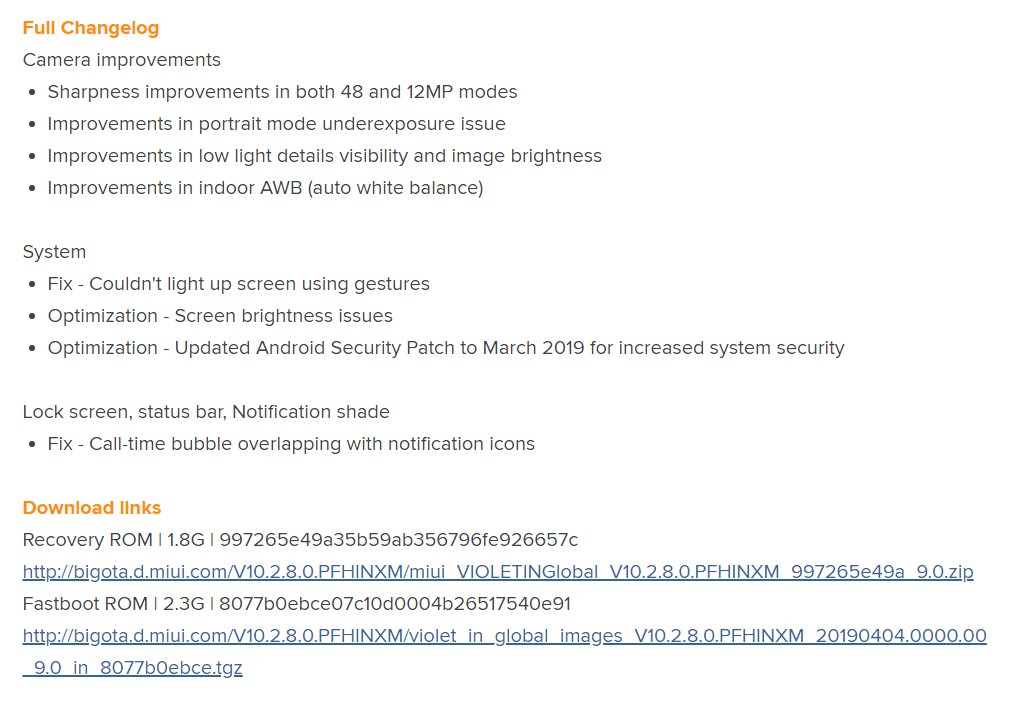
2. Fur menu Settings ee taleefankaaga oo guji About Phone.

3. In the About Phone menu, guji System Update ama Software Update . Marka aad aragto Xirmada Cusboonaysiinta(Upgrade Package) , dhagsii Sii wad si aad u rakibto(Continue to install) Xidhmada.
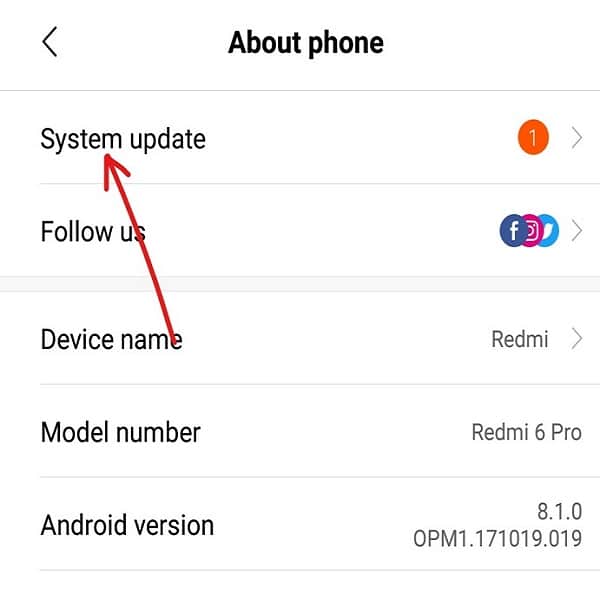
4. Taleefankaagu dib ayuu u kici doonaa oo si toos ah ayaa loo cusbooneysiin doonaa.
Habka 4: Cusbooneysiinta Aaladda iyadoo la adeegsanayo Rooting Device.(Method 4: Updating the Device with the Rooting Device.)
Rooting waa hab kale oo aad ku cusbooneysiin karto qalabkaaga. Marka nooca ugu dambeeya ee Android uu diyaar u yahay nidaamkaaga, waxaad isku dayi kartaa inaad rujin karto aaladda oo aad hesho ogolaanshaha maamulaha sare, sidoo kale waxaad awood u yeelan kartaa cusbooneysiinta iyada oo aan wax dhibaato ah la kulmin.
Si aad u rujiso telefoonka android, waxaad u baahan tahay inaad raacdo tilmaamaha hoos ku qoran:
1. Ku rakib rootka kombiyuutarkaaga oo ku xidh telefoonkaaga nidaamka adoo isticmaalaya fiilada USB .
2. Raac tilmaamaha shaashadda oo xidid telefoonka.
3. Reboot telefoonka, oo waxaad yeelan doontaa version la cusboonaysiiyey ee Android on qalab aad.
Akhri wax dheeraad ah: (Read More:) Sida loo rakibo ADB (Android Debug Bridge) ee Windows 10(How to Install ADB (Android Debug Bridge) on Windows 10)
Waxaan rajeyneynaa(Hopefully) , adigoo isticmaalaya hababkan, waxaad awoodi doontaa inaad gacanta ku cusboonaysiiso qalabkaaga Android nooca ugu dambeeyay oo aad ku raaxaysan karto sifooyinka la hagaajiyay ee nooca la cusboonaysiiyay.
Related posts
3 siyood oo loo cusboonaysiiyo Google Play Store [Force Update]
Sida Si Toos Ah Loogu Cusbooneysiyo Dhammaan Apps-ka Android Halmar
Sida Loo Bedelo Magaca Pokémon Go Kadib Cusbooneysii Cusub
Sida gacanta loogu cusboonaysiiyo Google Play Services
Sida Looga takhaluso Cusboonaysiinta Snapchat ee Android
Sida Looga Joojiyo Xayeysiiska Dhibta leh ee YouTube adigoo isticmaalaya hal gujin
Sidee Loo Hubiyaa Haddii Taleefankaagu Taageero 4G Volte?
Sida loo hagaajiyo Android.Process.Media ayaa joojisay khalad
Sida loo hagaajiyo Instagram-ka iima oggolaan doono inaan dhejiyo khalad
Sida Loo Demiyo Codka Chrome (Android)
Sida kor loogu qaado signalka Wi-Fi ee taleefanka Android
5 siyaabood oo lagu galo shabakadaha la xannibay ee talefanka Android
Sida loo arko nooca Desktop-ka ee Facebook ee talefanka Android
Sida loo horumariyo saxnimada GPS ee Android
Sida loo dhoofiyo WhatsApp Chat as PDF
6 siyaabood oo aad ku shidi karto taleefankaaga adigoon badhan koronto lahayn (2022)- TechCult
Sida loo qiyaaso Compass-ka taleefankaaga Android?
Sida Muusiga Loogu Daro Profile kaaga Facebook
Sida loo soo celiyo Astaamaha App-ka ee la tirtiray ee Android
Sida loo hagaajiyo Outlook oo aan isku mid ahayn Android
